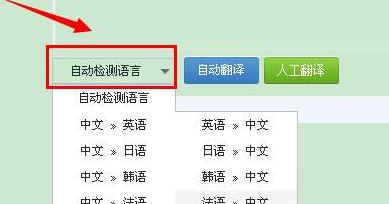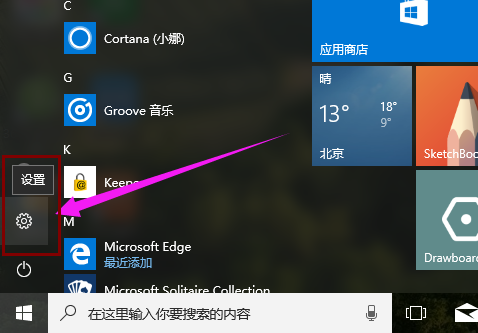win10更新1903错误代码:0x800f081f 解决方法
- 编辑:飞飞系统
- 时间:2019-06-08
Windows 10 Version 1903 的 05 累积更新,适合基于 x64 的系统 (KB4497936) - 错误 0x800f081f,无法正常安装的现象,该如何解决呢?本文中飞飞一键重装系统小编给大家分享介绍下win10更新1903错误代码:0x800f081f 解决方法,有遇到相同故障的用户一起来和小编往下看吧!
win10更新1903错误代码:0x800f081f 解决方法:
右键开始图标,选择“命令提示符(管理员)”;打开命令提示符,输入netsh winsock reset,按回车执行;
成功重置Winsock目录之后,重启计算机完成重置操作;右击“网络”选择属性,进入“网络和共享中心”选择更改适配器设置按钮,
进入网络中心后,右击“wlan"选择属性,进入属性后选择IP4协议,
进入IP协议设置后,将DNS设置为手动选择,
首选DNS填入4.2.2.1或者8.8.8.8,备用DNS填入4.2.2.2,然后点击“确定”。
完成后重新进行Windows更新,看看是否可以正常完成更新操作。若问题依旧继续往下看。
1、打开 Windows 命令提示符。 若要打开命令提示符, 请单击 "开始 > 运行"。 复制并粘贴 (或键入) 以下命令, 然后按 ENTER: cmd/2、停止 BITS 服务和 Windows Update 服务。 若要执行此操作, 请在命令提示符处键入以下命令。 键入每个命令后按 ENTER。
net stop bits net stop wuauserv
3、删除 qmgr \ * .dat 文件。 若要执行此操作, 请在命令提示符处键入以下命令, 然后按 ENTER:
Del "%ALLUSERSPROFILE%\Application Data\Microsoft\Network\Downloader\qmgr*.dat"
4、如果第一次尝试使用本文中的步骤解决 Windows 更新问题, 请转到步骤 5, 无需执行步骤4中的步骤。 步骤4中的步骤仅应在疑难解答中的步骤中执行, 前提是在执行完所有步骤后仍无法解决 Windows 更新问题 (步骤 4)。 步骤4中的步骤也由上述 Fix it 解决方案的 "积极" 模式执行。
a.将以下文件夹重命名为 *。.BAK
%systemroot%\SoftwareDistribution\DataStore
%systemroot%\SoftwareDistribution\Download
%systemroot%\system32\catroot2
若要执行此操作, 请在命令提示符处键入以下命令。 键入每个命令后按 ENTER。
Ren%systemroot%\SoftwareDistribution\DataStore * .bak
Ren%systemroot%\SoftwareDistribution\Download * .bak
Ren%systemroot%\system32\catroot2 * .bak
b.将 BITS 服务和 Windows 更新服务重置为默认安全描述符。 若要执行此操作, 请在命令提示符处键入以下命令。 键入每个命令后按 ENTER。
sc.exe sdset 位 D: (A;;CCLCSWRPWPDTLOCRRC;;;SY) (A;CCDCLCSWRPWPDTLOCRSDRCWDWO;;;BA) (A;;CCLCSWLOCRRC;;;AU) (A;;CCLCSWRPWPDTLOCRRC;;;PU
sc.exe sdset wuauserv D: (A;;)CCLCSWRPWPDTLOCRRC;;;SY) (A;CCDCLCSWRPWPDTLOCRSDRCWDWO;;;BA) (A;;CCLCSWLOCRRC;;;AU) (A;;CCLCSWRPWPDTLOCRRC;;;PU
5、在命令提示符处键入以下命令, 然后按 ENTER:
cd /d %windir%\system32
6、重新注册 BITS 文件和 Windows 更新文件。 若要执行此操作, 请在命令提示符处键入以下命令。 键入每个命令后按 ENTER。
regsvr32 for 的 atl .dll
regsvr32 urlmon.dll
regsvr32 和 .dll
regsvr32 shdocvw
regsvr32 browseui
regsvr32 jscript
regsvr32 和 .dll
regsvr32 scrrun
regsvr32 msxml .dll
regsvr32 msxml3
regsvr32 msxml6
regsvr32 actxprxy
regsvr32 softpub
regsvr32 wintrust
regsvr32 dssenh
regsvr32 rsaenh
regsvr32 gpkcsp
regsvr32 sccbase
regsvr32 slbcsp
regsvr32 cryptdlg
regsvr32 oleaut32
regsvr32 ole32
regsvr32 shell32
regsvr32 initpki
regsvr32 wuapi
regsvr32 wuaueng
regsvr32 wuaueng1
regsvr32 wucltui
regsvr32 wups
regsvr32 wups2
regsvr32 wuweb
regsvr32 qmgr
regsvr32 qmgrprxy
regsvr32 wucltux
regsvr32 muweb
regsvr32 wuwebv
7、重置 Winsock。 若要执行此操作, 请在命令提示符处键入以下命令, 然后按 ENTER:
netsh winsock reset
8、如果运行的是 Windows XP 或 Windows Server 2003, 则必须设置代理设置。 若要执行此操作, 请在命令提示符处键入以下命令, 然后按 ENTER:
proxycfg.exe -d
9、重启 BITS 服务和 Windows Update 服务。 若要执行此操作, 请在命令提示符处键入以下命令。 键入每个命令后按 ENTER。
net start bits
net start wuauserv
10、如果你运行的是 Windows Vista 或 Windows Server 2008, 请清除 BITS 队列。 若要执行此操作, 请在命令提示符处键入以下命令, 然后按 ENTER: bitsadmin.exe /reset /allusers
以上便是飞飞系统小编给大家介绍的关于win10更新1903错误代码:0x800f081f 解决方法!
win10更新1903错误代码:0x800f081f 解决方法:
右键开始图标,选择“命令提示符(管理员)”;打开命令提示符,输入netsh winsock reset,按回车执行;
成功重置Winsock目录之后,重启计算机完成重置操作;右击“网络”选择属性,进入“网络和共享中心”选择更改适配器设置按钮,
进入网络中心后,右击“wlan"选择属性,进入属性后选择IP4协议,
进入IP协议设置后,将DNS设置为手动选择,
首选DNS填入4.2.2.1或者8.8.8.8,备用DNS填入4.2.2.2,然后点击“确定”。
完成后重新进行Windows更新,看看是否可以正常完成更新操作。若问题依旧继续往下看。
1、打开 Windows 命令提示符。 若要打开命令提示符, 请单击 "开始 > 运行"。 复制并粘贴 (或键入) 以下命令, 然后按 ENTER: cmd/2、停止 BITS 服务和 Windows Update 服务。 若要执行此操作, 请在命令提示符处键入以下命令。 键入每个命令后按 ENTER。
net stop bits net stop wuauserv
3、删除 qmgr \ * .dat 文件。 若要执行此操作, 请在命令提示符处键入以下命令, 然后按 ENTER:
Del "%ALLUSERSPROFILE%\Application Data\Microsoft\Network\Downloader\qmgr*.dat"
4、如果第一次尝试使用本文中的步骤解决 Windows 更新问题, 请转到步骤 5, 无需执行步骤4中的步骤。 步骤4中的步骤仅应在疑难解答中的步骤中执行, 前提是在执行完所有步骤后仍无法解决 Windows 更新问题 (步骤 4)。 步骤4中的步骤也由上述 Fix it 解决方案的 "积极" 模式执行。
a.将以下文件夹重命名为 *。.BAK
%systemroot%\SoftwareDistribution\DataStore
%systemroot%\SoftwareDistribution\Download
%systemroot%\system32\catroot2
若要执行此操作, 请在命令提示符处键入以下命令。 键入每个命令后按 ENTER。
Ren%systemroot%\SoftwareDistribution\DataStore * .bak
Ren%systemroot%\SoftwareDistribution\Download * .bak
Ren%systemroot%\system32\catroot2 * .bak
b.将 BITS 服务和 Windows 更新服务重置为默认安全描述符。 若要执行此操作, 请在命令提示符处键入以下命令。 键入每个命令后按 ENTER。
sc.exe sdset 位 D: (A;;CCLCSWRPWPDTLOCRRC;;;SY) (A;CCDCLCSWRPWPDTLOCRSDRCWDWO;;;BA) (A;;CCLCSWLOCRRC;;;AU) (A;;CCLCSWRPWPDTLOCRRC;;;PU
sc.exe sdset wuauserv D: (A;;)CCLCSWRPWPDTLOCRRC;;;SY) (A;CCDCLCSWRPWPDTLOCRSDRCWDWO;;;BA) (A;;CCLCSWLOCRRC;;;AU) (A;;CCLCSWRPWPDTLOCRRC;;;PU
5、在命令提示符处键入以下命令, 然后按 ENTER:
cd /d %windir%\system32
6、重新注册 BITS 文件和 Windows 更新文件。 若要执行此操作, 请在命令提示符处键入以下命令。 键入每个命令后按 ENTER。
regsvr32 for 的 atl .dll
regsvr32 urlmon.dll
regsvr32 和 .dll
regsvr32 shdocvw
regsvr32 browseui
regsvr32 jscript
regsvr32 和 .dll
regsvr32 scrrun
regsvr32 msxml .dll
regsvr32 msxml3
regsvr32 msxml6
regsvr32 actxprxy
regsvr32 softpub
regsvr32 wintrust
regsvr32 dssenh
regsvr32 rsaenh
regsvr32 gpkcsp
regsvr32 sccbase
regsvr32 slbcsp
regsvr32 cryptdlg
regsvr32 oleaut32
regsvr32 ole32
regsvr32 shell32
regsvr32 initpki
regsvr32 wuapi
regsvr32 wuaueng
regsvr32 wuaueng1
regsvr32 wucltui
regsvr32 wups
regsvr32 wups2
regsvr32 wuweb
regsvr32 qmgr
regsvr32 qmgrprxy
regsvr32 wucltux
regsvr32 muweb
regsvr32 wuwebv
7、重置 Winsock。 若要执行此操作, 请在命令提示符处键入以下命令, 然后按 ENTER:
netsh winsock reset
8、如果运行的是 Windows XP 或 Windows Server 2003, 则必须设置代理设置。 若要执行此操作, 请在命令提示符处键入以下命令, 然后按 ENTER:
proxycfg.exe -d
9、重启 BITS 服务和 Windows Update 服务。 若要执行此操作, 请在命令提示符处键入以下命令。 键入每个命令后按 ENTER。
net start bits
net start wuauserv
10、如果你运行的是 Windows Vista 或 Windows Server 2008, 请清除 BITS 队列。 若要执行此操作, 请在命令提示符处键入以下命令, 然后按 ENTER: bitsadmin.exe /reset /allusers
以上便是飞飞系统小编给大家介绍的关于win10更新1903错误代码:0x800f081f 解决方法!